Włączenie tabulatorów w Microsoft Wordzie to kluczowy krok do poprawy formatowania dokumentów. Dzięki tabulatorom możesz precyzyjnie ustawiać tekst, co ułatwia czytelność i organizację informacji. W tym artykule przedstawimy, jak włączyć linijkę, aby umożliwić ustawianie tabulatorów oraz różne metody ich konfigurowania.
Nie tylko omówimy, jak korzystać z linijki, ale również jak wykorzystać menu akapitów i skróty klawiszowe do szybkiego dostępu do ustawień tabulatorów. Dodatkowo zaprezentujemy różne typy tabulatorów oraz ich zastosowanie w dokumentach, co pozwoli Ci lepiej dostosować formatowanie do swoich potrzeb.
Kluczowe informacje:- Włączenie linijki w Wordzie jest pierwszym krokiem do ustawienia tabulatorów.
- Można ustawić tabulatory, klikając na linijce lub korzystając z menu akapitów.
- Skróty klawiszowe, takie jak Shift+Ctrl+T, umożliwiają szybkie otwieranie okna ustawień tabulatorów.
- Istnieją różne typy tabulatorów: lewy, prawy, środkowy i dziesiętny, które można dostosować do potrzeb dokumentu.
- W przypadku problemów z tabulatorami, można je łatwo naprawić, resetując ustawienia lub sprawdzając poprawność wprowadzenia.
Jak włączyć linijkę w Wordzie, aby ustawić tabulatory
Aby włączyć linijkę w Microsoft Wordzie, należy wykonać kilka prostych kroków. Linijka jest niezbędna do ustawiania tabulatorów, które pomagają w precyzyjnym formatowaniu dokumentów. Bez niej, proces ten może być znacznie trudniejszy, co wpływa na czytelność i estetykę tekstu.
Aby wyświetlić linijkę, przejdź do zakładki „Widok” na górnym pasku narzędzi. Następnie zaznacz opcję „Linijka” w sekcji „Pokazuj”. Po wykonaniu tych kroków, linijka pojawi się na górze dokumentu, co umożliwi łatwe ustawianie tabulatorów. Dzięki temu narzędziu, możesz precyzyjnie organizować tekst, co jest kluczowe w profesjonalnym formatowaniu dokumentów.
Włączanie linijki w Wordzie dla lepszego formatowania
Aby włączyć linijkę w Wordzie, otwórz dokument, w którym chcesz pracować. Następnie kliknij zakładkę „Widok” znajdującą się na górnym pasku narzędzi. W sekcji „Pokazuj” znajdziesz opcję „Linijka”. Kliknij ją, a linijka powinna się natychmiast pojawić na górze ekranu. To proste działanie otwiera drzwi do bardziej zaawansowanego formatowania.Korzyści płynące z włączenia linijki są znaczące. Pomaga ona w precyzyjnym umieszczaniu tekstu oraz w ustawianiu marginesów i tabulatorów. Dzięki linijce, możesz łatwo dostosować układ dokumentu, co jest szczególnie przydatne przy tworzeniu profesjonalnych raportów, CV czy pism urzędowych. Włączenie tego narzędzia to pierwszy krok w kierunku lepszego formatowania Twoich dokumentów.
Jak ustawić tabulatory za pomocą linijki w Wordzie
Aby ustawić tabulatory w programie Word za pomocą linijki, najpierw upewnij się, że linijka jest widoczna. Kliknij w miejsce na linijce, gdzie chcesz umieścić tabulator. Każde kliknięcie w linijkę ustawia tabulator w tym miejscu, co pozwala na szybkie i intuicyjne formatowanie tekstu. Ustawione tabulatory pomogą w organizacji treści, co jest szczególnie przydatne w dłuższych dokumentach.
Kiedy już klikniesz w odpowiednie miejsce na linijce, możesz dostosować typ tabulatora, klikając na ikonę tabulatora w lewym rogu linijki. Możesz wybierać między tabulatorami lewymi, prawymi, środkowymi oraz dziesiętnymi. Dodatkowo, jeśli chcesz, aby tekst zaczynał się od tabulatora, wystarczy nacisnąć klawisz Tab na klawiaturze. Pamiętaj, że tabulatory będą się automatycznie przekazywać do kolejnych linii, co ułatwia dalsze formatowanie.
Czytaj więcej: Jak zaszyfrować plik Word i zabezpieczyć swoje dane przed dostępem
Jak korzystać z menu akapitów do ustawienia tabulatorów
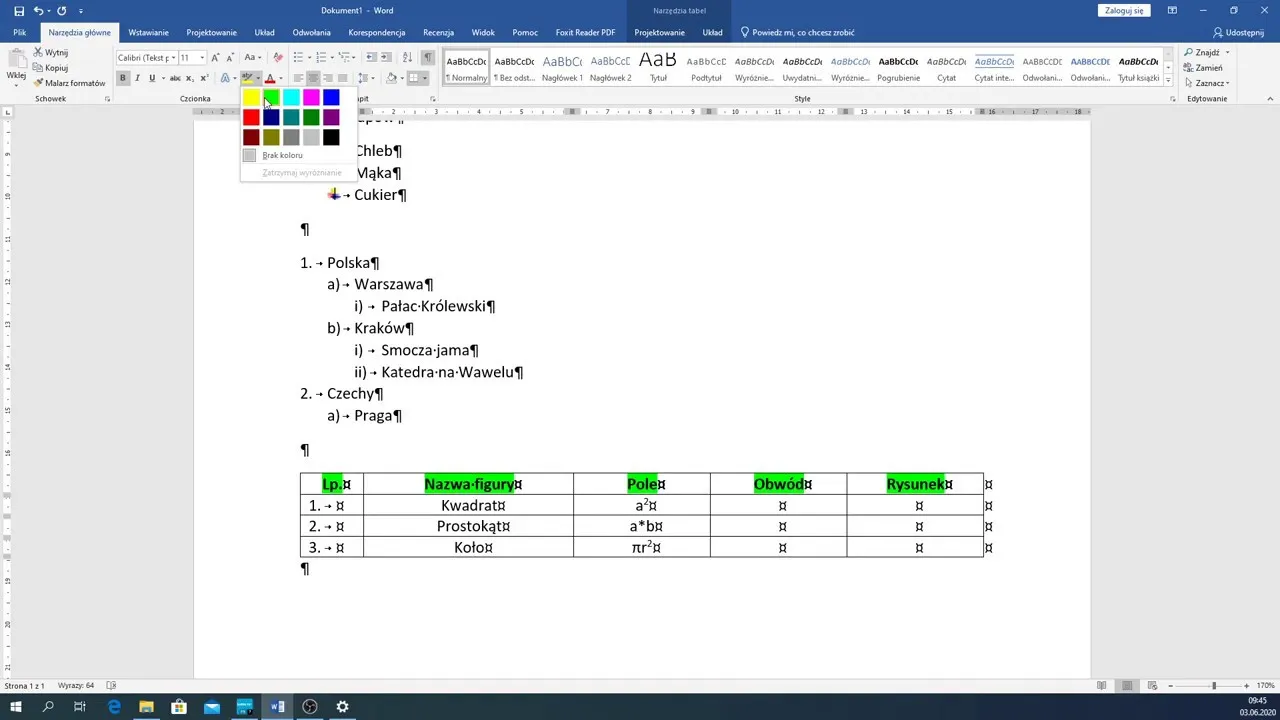
Aby ustawić tabulatory w programie Word za pomocą menu akapitów, najpierw musisz otworzyć dokument, w którym chcesz pracować. Następnie zaznacz akapit, w którym chcesz dodać tabulatory. Kliknij prawym przyciskiem myszy na zaznaczeniu i wybierz opcję „Akapit” z menu kontekstowego. W oknie, które się otworzy, znajdziesz przycisk „Tabulatory” w prawym dolnym rogu, który należy kliknąć, aby przejść do ustawień tabulatorów.
W oknie dialogowym „Tabulatory” możesz określić pozycję tabulatora, wybierając odpowiednią wartość w polu „Pozycja tabulatora”. Następnie wybierz typ tabulatora, który chcesz ustawić: lewy, prawy, środkowy lub dziesiętny. Możesz również dodać znaki wiodące, które będą pojawiały się przed tekstem po naciśnięciu klawisza Tab. Po dokonaniu wszystkich ustawień kliknij „OK”, aby zastosować zmiany.
Jak używać skrótów klawiszowych do otwierania tabulatorów
Korzystanie ze skrótów klawiszowych w programie Word jest szybkim sposobem na otwieranie ustawień tabulatorów. Aby to zrobić, użyj kombinacji klawiszy Shift+Ctrl+T na komputerze z systemem Windows lub Shift+Cmd+T na komputerze Mac. Te skróty pozwalają na natychmiastowe otwarcie okna dialogowego „Tabulatory”, co oszczędza czas i zwiększa efektywność pracy.Typy tabulatorów i ich zastosowanie w dokumentach
W programie Word dostępne są różne typy tabulatorów, które umożliwiają precyzyjne formatowanie tekstu. Każdy typ tabulatora ma swoje unikalne zastosowanie, co pozwala na dostosowanie układu dokumentu do konkretnych potrzeb. Warto znać te różnice, aby skutecznie korzystać z możliwości, jakie oferują tabulatory.
W Wordzie wyróżniamy cztery główne typy tabulatorów: lewy, prawy, środkowy i dziesiętny. Każdy z nich spełnia inną funkcję i jest użyteczny w różnych kontekstach. W kolejnych sekcjach przyjrzymy się bliżej każdemu z tych typów, abyś mógł wybrać najbardziej odpowiedni dla swojego dokumentu.
Jak wybrać odpowiedni typ tabulatora dla swojego tekstu
Wybór odpowiedniego typu tabulatora zależy od tego, jak chcesz zorganizować swój tekst. Tabulatory lewy są najczęściej używane do wyrównania tekstu po lewej stronie, co sprawia, że są idealne do standardowych akapitów. Tabulatory prawy, z kolei, są przydatne, gdy chcesz, aby tekst był wyrównany do prawej strony, co jest często stosowane w nagłówkach lub stopkach dokumentów.
Tabulatory środkowe są używane do centrowania tekstu, co może być przydatne w tytułach lub w sytuacjach, gdy chcesz podkreślić równowagę wizualną w dokumencie. Tabulatory dziesiętne są szczególnie użyteczne w tabelach, gdzie chcesz, aby liczby były wyrównane w oparciu o przecinek dziesiętny. Zrozumienie, kiedy używać każdego z tych typów, pomoże Ci lepiej formatować dokumenty i zwiększyć ich czytelność.
Kiedy używać tabulatorów lewych, prawych i środkowych
W programie Word, tabulatory lewy są najczęściej stosowane do wyrównania tekstu po lewej stronie. To idealne rozwiązanie dla standardowych akapitów lub list, gdzie tekst powinien zaczynać się od lewej krawędzi. Na przykład, w dokumentach takich jak raporty czy notatki, tabulatory lewy pomagają w zachowaniu spójności i czytelności.
Tabulatory prawy są przydatne, gdy chcesz, aby tekst był wyrównany do prawej strony. To często stosowane w nagłówkach, stopkach lub w tabelach, gdzie ważne jest, aby liczby były łatwo porównywalne. Tabulatory środkowe, z kolei, są idealne do centrowania tekstu, co sprawdza się w tytułach lub w sytuacjach, gdy chcesz podkreślić równowagę wizualną w dokumencie.
- Tabulatory lewy: używane w dokumentach takich jak CV, gdzie tekst powinien być wyrównany do lewej.
- Tabulatory prawy: idealne do nagłówków lub stopki w dokumentach finansowych.
- Tabulatory środkowe: stosowane w tytułach książek lub artykułów, aby wyrównać tekst w centrum strony.
Jak wykorzystać tabulatory do zaawansowanego formatowania dokumentów
Tabulatory w Wordzie to nie tylko narzędzie do podstawowego formatowania tekstu; ich zastosowanie może znacznie wzbogacić estetykę i funkcjonalność Twoich dokumentów. Na przykład, możesz wykorzystać tabulatory do tworzenia profesjonalnych tabel bez użycia siatki tabelarycznej. Dzięki precyzyjnemu wyrównaniu tekstu, możesz skonstruować dokumenty, które wyglądają bardziej elegancko i są łatwiejsze do odczytania. Używając różnych typów tabulatorów, możesz także tworzyć skomplikowane układy, takie jak listy z wieloma poziomami, które są wizualnie atrakcyjne.
W przyszłości, z rozwojem technologii, możemy spodziewać się jeszcze bardziej zaawansowanych funkcji związanych z tabulatorami w programach do edycji tekstu. Na przykład, inteligentne systemy sugerujące optymalne ustawienia tabulatorów na podstawie analizy treści mogą znacznie ułatwić proces formatowania. Integracja z narzędziami do analizy danych może również pomóc w tworzeniu bardziej złożonych dokumentów, które są dostosowane do specyficznych potrzeb użytkowników. Warto więc eksperymentować z tabulatorami już teraz, aby być gotowym na nadchodzące zmiany w sposobie tworzenia dokumentów.





